
این روزها تولید محتوا و علل خصوص تولید محتوا با اینشات به یکی از مشاغل مهم در دنیا تبدیل شده است و مدلهایی از آن را در کشور خودمان نیز شاهد هستیم. تولید محتوا انواع مختلفی دارد، اما مدلهای تصویری و ویدیویی آن در سالهای اخیر بسیار پررنگتر از قبل هم شده است. افراد زیادی در کشرومان به عنوان تولید کننده محتوا فعال هستند و به دنبال افزایش درآمد خود میگردند.
حال این افراد همواره باید از ابزارهای مهم و کاربردی به منظور رسیدن به اهداف خود استفاده نمایند. این ابزارها میتوانند تولید محتوای با کیفیت و مناسبی را برای ما به ارمغان داشته باشند. بسیاری از افراد چنین تصور میکنند که حتما باید به سراغ ابزارهای موجود بر روی رایانههای شخصی رفت. این در حالی است که برنامههای مفید و جذابی بر روی گوشیهای هوشمند نیز به چشم میخورد که کار کردن با آنها نسبتا سادهتر است.
بنابراین شما میتوانید قدمهای نخست را با چنین برنامههایی طی کنید. از این برنامهها که برای تولید محتوای تصویری و ویدیویی ایجاد شده است، میتوان به اینشات اشاره داشت. اینشات در سالهای اخیر بسیار مطرح بوده و افراد زیادی چه برای تولید محتوا و چه استفادههای دیگر به سراغش میروند.
بخشهای گوناگونی در این برنامه مشاهده میشود که باید نسبت به آموزش آن اقدام گردد. در همین راستا و به دلیل درخواست بالای کاربران، در این مقاله قصد داریم تا در مورد تولید محتوا به وسیله برنامه اینشات با هم صحبت داشته باشیم. سعی ما این است که به بسیاری از جزییات مهم آن هم اشاره داشته باشیم. پس چنان چه شما نیز به دنبال چنین موضوعی هستید، این مطلب را هرگز از دست ندهید.
نحوه استفاده از برنامه اینشات
در ابتدا که برنامه را نصب، دانلود و اجرا میکنید، با چنین صفحهای رو به رو خواهید شد. این در واقع صفحه نخست این برنامه است که سه گزینه Video، Photo و Collage در آن نمایان است. کاربرد هر یک از این بخشها را تا حد زیادی میتوان از روی نام آنها حدس زد.
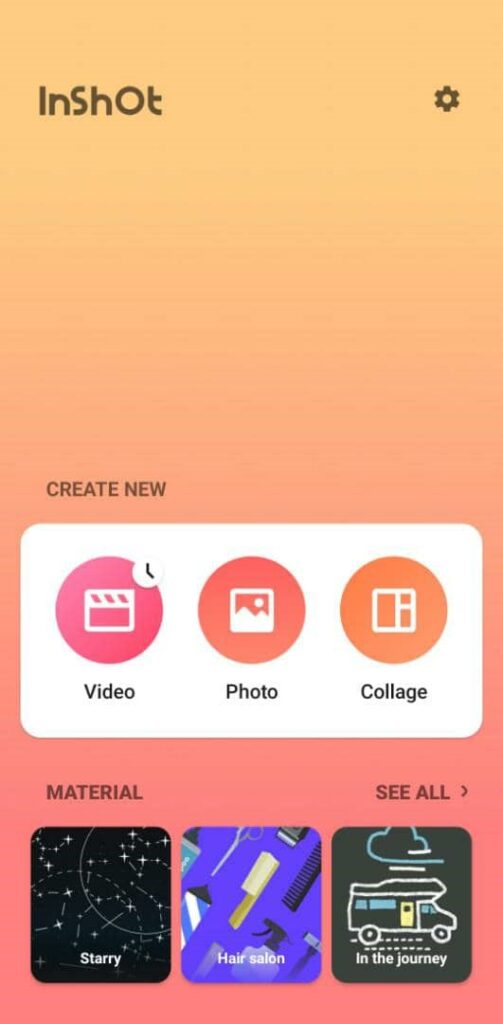
بخش ویدیو به منظور ویرایش ویدیوها و قسمت Photo نیز برای ادیت کردن تصاویر به وجود آمده است. با استفاده از بخش Collage هم قادر خواهید بود تا تصاویر را با هم ترکیب کرده و در یک صفحه قرار دهید.
سپس شما مثلا میتوانید بر روی ویدیو کلیک کرده و آن گاه در بالا صفحه سه گزینه را مشاهده خواهید کرد. در قسمت ویدیوها، صرفا ویدیوهای موجود در گالری خود را میبینید. بخش فوتو نیز برای ترکیب کردن و تبدیل تصاویر به ویدیو به کار میرود. در قسمت All نیز میتوانید تمام آنها را با هم مشاهده کنید.
حال فرض را بر این میگیریم که بر روی بخش ویدیو کلیک کردهاید تا فیلمی را برای خود ویرایش کنید. همان گونه که میبینید، صفحهای از گزینههای متنوع برایتان باز میشود. اکنون قصد داریم تا به ترتیب به توضیح در خصوص هر یک از این گزینهها بپردازیم.
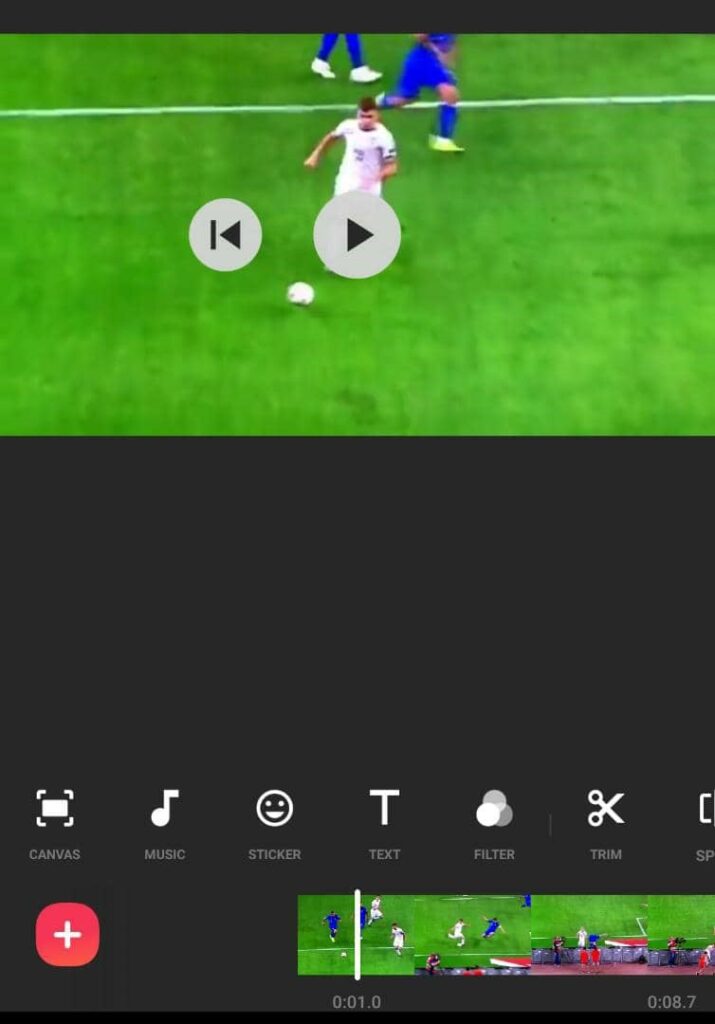
1- Canvas
در بخش Canvas قادر هستید تا تغییراتی سریع را در اندازه ویدیوهای خود اعمال نمایید. به بیان دیگر، شما میتوانید فریم ویدیوی خود را مشخص کرده و ببینید که کدام یک برای اشتراک گذاری بر روی برنامه مورد نظر شما مناسبتر است.
2- Music
از نام این بخش نیز به راحتی میتوان به کاربرد آن پی برد. این بخش برای این به وجود آمده است که بتوانید موسیقیهایی را بر روی تصاویر یا ویدیوهای خود قرار داده و آن را جذابتر کنید. اگر این صفحه را باز کنید، با سه قسمت یعنی Tracks، Effects و Record مواجه میشوید.
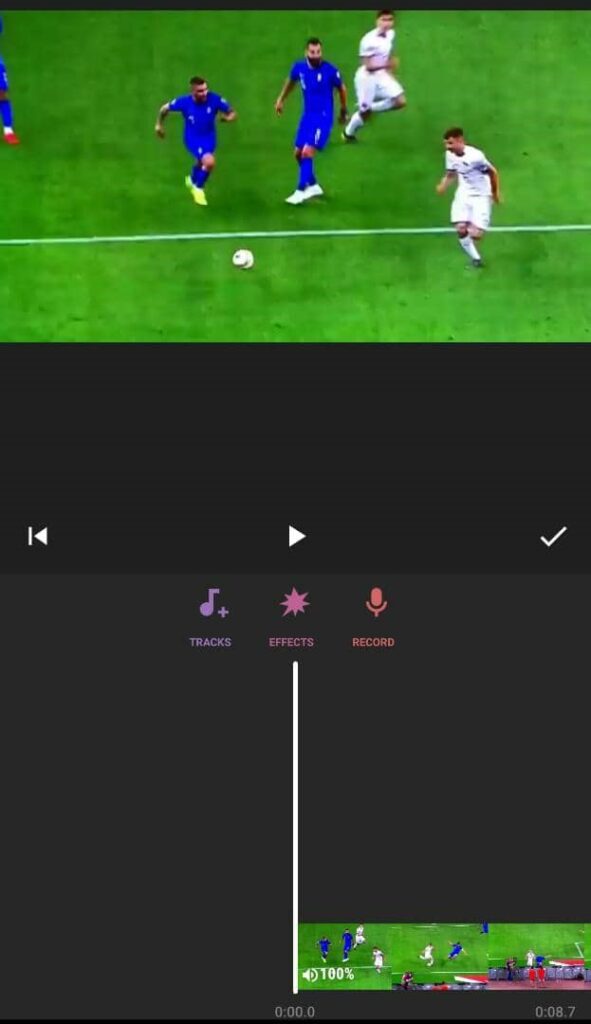
در قسمت Tracks این امکان را دارید که موسیقیهای موجود بر روی گوشی خود را استفاده کرده و یا آن را از اینترنت دانلود نمایید. به جز آن، بخش افکت را داریم که بسیار جالب است. شما به وسیله این بخش میتوانید افکتها و صداهایی بامزه و مهم را در ویدیوی خود قرار دهید که این برای ویرایش ویدیوهایی مانند موارد خندهدار یا ویدیوهای یوتیوب بسیار ایدهآل خواهد بود.
در نهایت نیز بخش رکورد را داریم. شما با استفاده از این بخش میتوانید درست در زمانی که ویدیو پخش میشود، صدای خود را ضبط کنید. این بخش بیشتر برای افرادی کاربرد دارد که علاقه فراوانی به دوبلوری دارند و میخواهند ویدیوهایی به این شکل را در دسترس قرار دهند.
3- Sticker
اگر بخش استیکر را باز کنید، با اموجیها و استیکرهایی آماده مواجه میشوید که برخی از آنها متحرک هم هستند. شما قادر هستند تا تنها با کلیک بر روی برخی از این استیکرها، از آنها در ویدیوی خود بهره مند شوید. البته بعضی از آنها هنوز دانلود نشدهاند و میتوانید نسبت به انجام این کار اقدام نمایید.
اتفاقا یکی از مهمترین بخشهای این برنامه که شما به وسیله آن میتوانید تصاویر یا استیکرهای موجود در گالری خود را هم به ویدیوها اضافه نمایید، در همین جا قرار داده شده است. تنها کافی است که بر روی آیکونی به شکل گالری کلیک کرده و متوجه این موضوع شوید. افرادی که قصد دارند تا از لوگوی خود برای ویدیوها استفاده کنند نیز میتوانند این ترفند را پیاده نمایند.
4- Text
با توجه به نام این بخش نیز متوجه میشویم که به منظور درج متن در ویدیوها به کار میرود. اگر شما این بخش را بزنید، بلافاصله میتوانید متن خود را نوشته و از آن در هر بخشی از ویدیو بهره مند شوید. بعد از این کار، در همان بخش وارد قسمتی با آیکون رنگی میشوید و میتوانید تغییراتی را در رنگ نوشته خود اعمال کنید.
در قسمت بعدی که با آیکون Aa نیز نمایان است، قادر به تغییر فونت نوشته خود خواهید بود. فونتهای زیادی چه برای زبان انگلیسی و چه فارسی در این برنامه موجود هستند که البته برخی از آنها به صورت پیش فرض قرار ندارند و نیاز است که آنها را دانلود کنید. ضمن این که میتوانید از وب سایتها و منابع دیگر، فونتهای کاربردی و مد نظر خود را دریافت کرده و وارد این برنامه کنید.
در قسمت پایانی بخش Text نیز میتوانید تعیین کنید که متن شما به چه صورت پدیدار شود و چه زمانی و به چه صورتی از محو گردد. در کل این یکی از بهترین بخشهای این برنامه است که در کمتر اپلیکیشنی به چشم میخورد.
5- Filter
برویم سراغ بخش بعدی این برنامه یعنی Filter. با این بخش، شما میتوانید فیلترهایی را بر روی ویدیوی خود در نظر داشته باشید و رنگ و موارد دیگر در این زمینه را دستخوش تغییرات فراوانی کنید. این یکی از حیاتیترین کارهایی است که شما در راستای تولید محتوا باید انجام دهید.
6- Trim
با استفاده از این بخش، میتوانید مشخص کنید که به کدام یک از قسمتهای ویدیوی خود نیاز ندارید تا فورا نسبت به حذف آن اقدام گردد. در خود این بخش نیز بخشهای برای کار راحت شما دیده میشود که نباید از آنها به سادگی عبور کرد.
7- Split
وارد صفحه دیگری از گزینههای این برنامه میشویم و خوب است که با Split شروع کنیم. این بخش برای این به وجود آمده است که بتوانید ویدیوی خود را به دو یا چند قسمت که در نظر دارید، تقسیم کرده و در آخر شخصیسازیها و تغییراتی را در هر یک از بخشها انجام دهید.
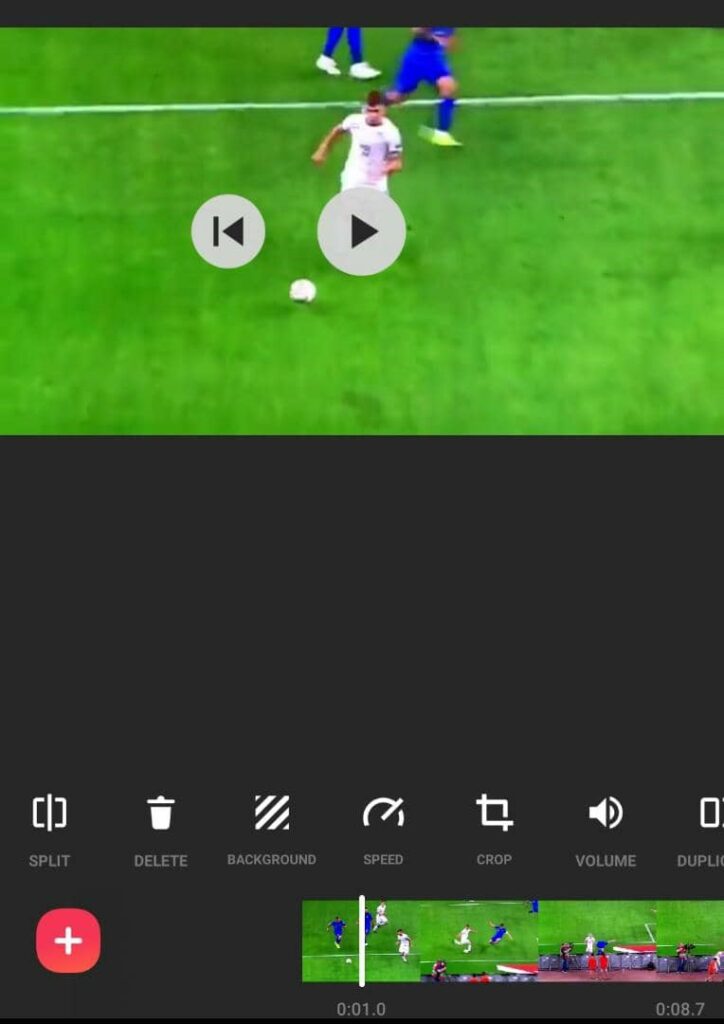
8- Delete
قسمت حذف همان گونه که کاملا واضح است، برای پاک کردن بخشهایی از ویدیو که برای کار شما مناسب نیستند، به کار میرود. در واقع چنان چه شما به وسیله گزینه قبلی یعنی Split اقدام به تکه تکه کردن ویدیوی خود کنید، سپس با این بخش میتوانید تکههای غیر قابل نیاز را پاک کنید.
9- Background
باز هم با یکی دیگر از بخشهای دوست داشتنی این برنامه سر و کار داریم. در قسمت بکگراند این فرصت را دارید تا پس زمینه تصاویر یا ویدیوهای خود را تغییر دهید و آن را از حالت ساده خارج نمایید. خود این برنامه هم پس زمینههایی را در دسترس شما قرار میدهد که بد نیست نیم نگاهی بر روی آنها داشته باشید. به جز آن، خودتان هم میتوانید این پس زمینهها را از گالری گوشیتان برگزینید.
10- Speed
در این بخش به سادگی این امکان را دارید که سرعت تمام بخشهای ویدیو یا قسمتهایی که در نظر دارید تا افزایش یا کاهش دهید.
11- Crop
این قسمت برای این منظور به وجود آمده است که بتوانید قاب دلخواه خود برای ویدیو را پیدا کنید. بنابراین اگر به تمام کادر ویدیوی اصلی خود نیاز ندارید، میتوانید اندازه آن را با تغییر همراه کنید.
12- Volume
شاید بنا به دلایلی بخواهید صدای ویدیوی خود را کم یا زیاد کنید. به همین دلیل میتوانید از قسمت ولوم بهره مند شوید و به سرعت به نتیجه دلخواهتان برسید. قسمتهای دیگری هم در برنامه اینشات به چشم میخورد که ما سعی داشتیم تا مهمترینها را به شما بگوییم.
سخن پایانی
این مقاله در راستای آشنایی با برنامه اینشات و آموزش استفاده از قسمتهای گوناگون آن نوشته شده است که امیدواریم از آن لذت برده باشید. همان طور که در ابتدای مقاله نیز گفته شد، inshot بهترین برنامه برای تولید محتوای ویدیویی در گوشی است که نتایج جذابی را هم برایتان به دنبال خواهد داشت.
ضمن این که ما مقالات دیگری را هم در این وب سایت در اختیار شما عزیزان قرار دادهایم که نباید از آنها غافل شوید. این برنامهها باعث میشوند تا بتوانید در عرصه تولید محتوا به تمام خواستههای خود دست پیدا کنید و البته میتوانید به تولید محتوا برای وب سایت الومحتوا هم اعتماد کرده و این وظیفه را به عهده کارشناسان تولید محتوای ما بسپارید.











پرسش و پاسخ تکمیلی